 在CHKDSK中常用的參數有 /R 和 /F。這兩個參數的功能和完成時間有所不同。那麼,到底該使用 CHKDSK /R 還是 /F 呢?為了幫助您決定,我們將解釋這兩個參數分別是什麼,它們是如何工作的,以及如何有效運行CHKDSK命令。
在CHKDSK中常用的參數有 /R 和 /F。這兩個參數的功能和完成時間有所不同。那麼,到底該使用 CHKDSK /R 還是 /F 呢?為了幫助您決定,我們將解釋這兩個參數分別是什麼,它們是如何工作的,以及如何有效運行CHKDSK命令。
CHKDSK中的 /R 和 /F 有什麼區別?
CHKDSK命令 擁有許多可以用來修改命令作用及其工作方式的參數。兩個最受歡迎的參數是 /R 和 /F,分別代表“修復”和“修正”雖然“修復”和“修正”在字面上是同義詞,但在CHKDSK中卻不是。CHKDSK /F 和 CHKDSK /R之間的主要區別,是它們修復的錯誤類型。
| 參數 | /F | /R |
| 📋 描述 | 檢測驅動器的檔案系統中的錯誤和損壞,檔案系統是您驅動器上所有文件和文件夾的索引。借用 Ask Leo blog 的類比,可以將檔案系統視為書的目錄。/F 參數會檢查所有條目是否正確,是否指向正確的頁面和章節(文件和文件夾)以及所有章節是否有條目。 | CHKDSK /R 命令完成 /F 所做的所有事情,但它也檢查了磁盤上每個物理扇區的健康狀況。它確定每個扇區上的資料是否可讀。如果不可讀,則將損壞的扇區標記為“壞扇區”並在有可用的情況下,呼叫專用的備用扇區來取代這些壞扇區。一旦扇區被標記為壞,Windows就不再使用它來存儲資料。 |
| 🕒 所需時間 | 檢查驅動器上每個扇區是一個繁瑣的過程,而CHKDSK /R命令可能需要幾個小時才能完成。特別是如果它檢測到錯誤並嘗試修復它們的時候。 | /F 參數相比之下需要的時間較少。通常情況下,時間不會超過一個小時,但這也可能因驅動器和CHKDSK遇到的錯誤而有所不同。 |
| ❓ 何時使用 | 如果你只注意到驅動器上有輕微的數據損壞,且對磁盤性能沒有影響,使用CHKDSK /F會是一個更好且更快捷的選擇。 | 如果你觀察到驅動器的性能比平常慢,且數據隨機消失和出現,這可能就需要使用CHKDSK /R命令了。 |
無論你選擇哪個參數,最好讓CHKDSK命令執行完成,不要突然關機。
如何避免運行CHKDSK命令造成的數據丟失
有時,運行CHKDSK命令可能會導致數據丟失。這通常是當CHKDSK在驅動器上找到壞扇區並嘗試修復它們時發生的。本質上,當CHKDSK在你的驅動器上檢測到問題並修復它們時,數據丟失是附帶的損害。
雖然CHKDSK在修復驅動器時不總是會刪除某些文件,但為了安全起見還是最好謹慎一些。所以,這裡有一些方法可以避免運行CHKDSK /R或CHKDSK /F命令造成的數據丟失。
你可以做的第一件事就是,簡單地運行沒有任何參數的CHKDSK命令。這樣做,CHKDSK只會顯示驅動器的狀態,但不會嘗試去修復驅動器。但是,這種方式並沒有真正利用CHKDSK工具,因為錯誤仍然存在。在此之前最好先備份您的所有數據,然後根據您的需求運行CHKDSK /F或CHKDSK /R命令。但是,僅僅從一個已經損壞的硬盤驅動器復制並粘貼數據可能會加劇它的問題—而且,在一些情況下,這可能根本就是不可能的。我們建議您創建該驅動器的磁盤映像,並使用您選擇的程序從磁盤映像中恢復數據。
對於本教程,我們選擇使用Disk Drill,因為它允許您創建磁盤映像以及從中恢復數據,所有操作都在同一界面中完成。它兼容所有類型的存儲設備,識別所有主要的文件系統和超過400種文件格式。即使您的驅動器沒有文件系統,也就是說,它是RAW(CHKDSK不適用於RAW驅動器)使用Disk Drill您仍然可以恢復數據。
創建磁盤映像並從中恢復數據的過程十分直接:
步驟1:在Disk Drill中使用逐字節備份功能
- 下載Disk Drill並安裝。
- 打開Disk Drill,然後點擊驅動器備份,位於額外工具下。
- 選擇您要創建磁盤映像的驅動器,然後點擊逐字節備份。
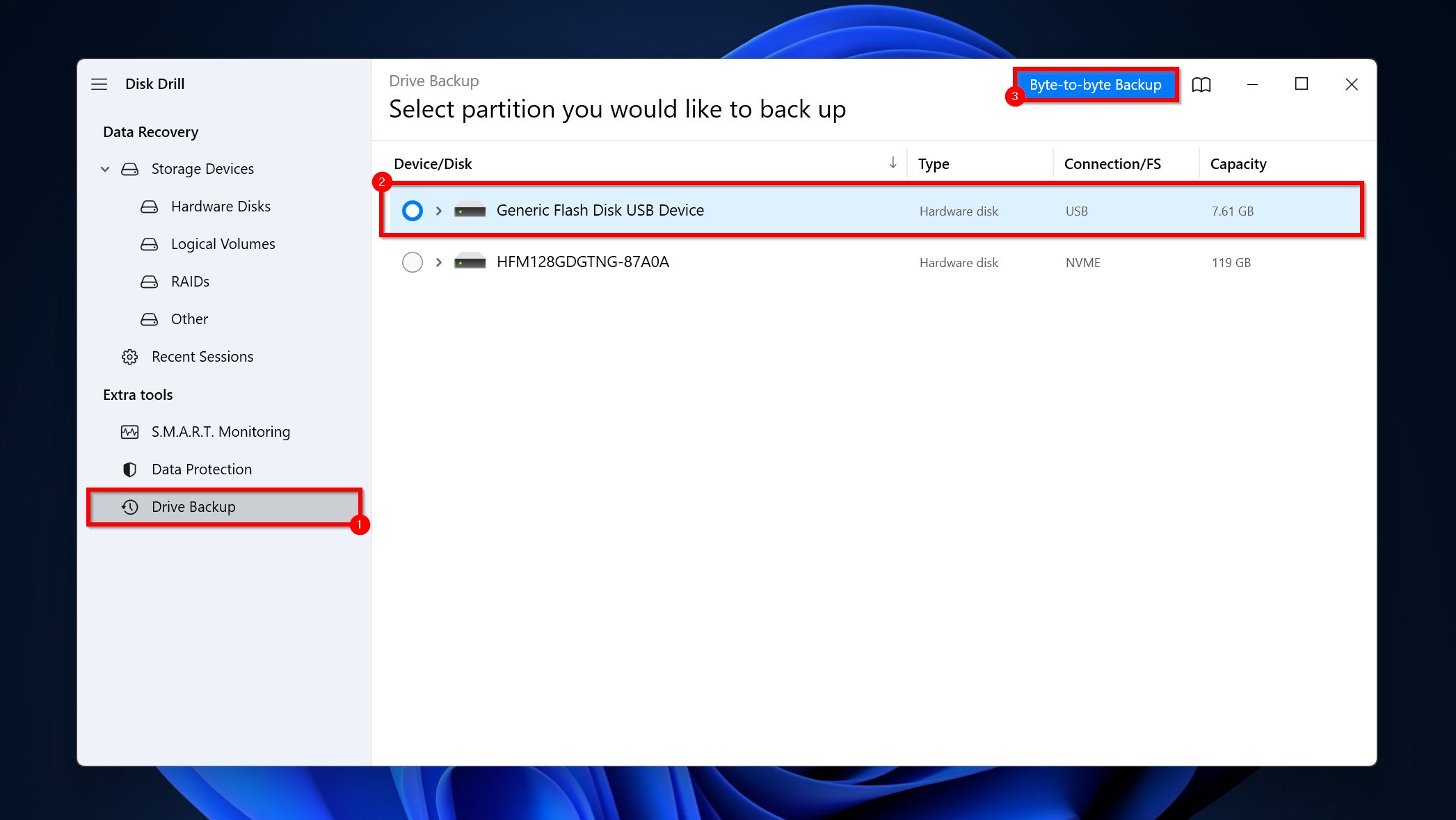
- 選擇您希望保存磁盤映像的位置。請注意,磁盤映像本質上是整個驅動器的軟件拷貝,因此請保證保存目的地有足夠的可用空間。點擊確定。
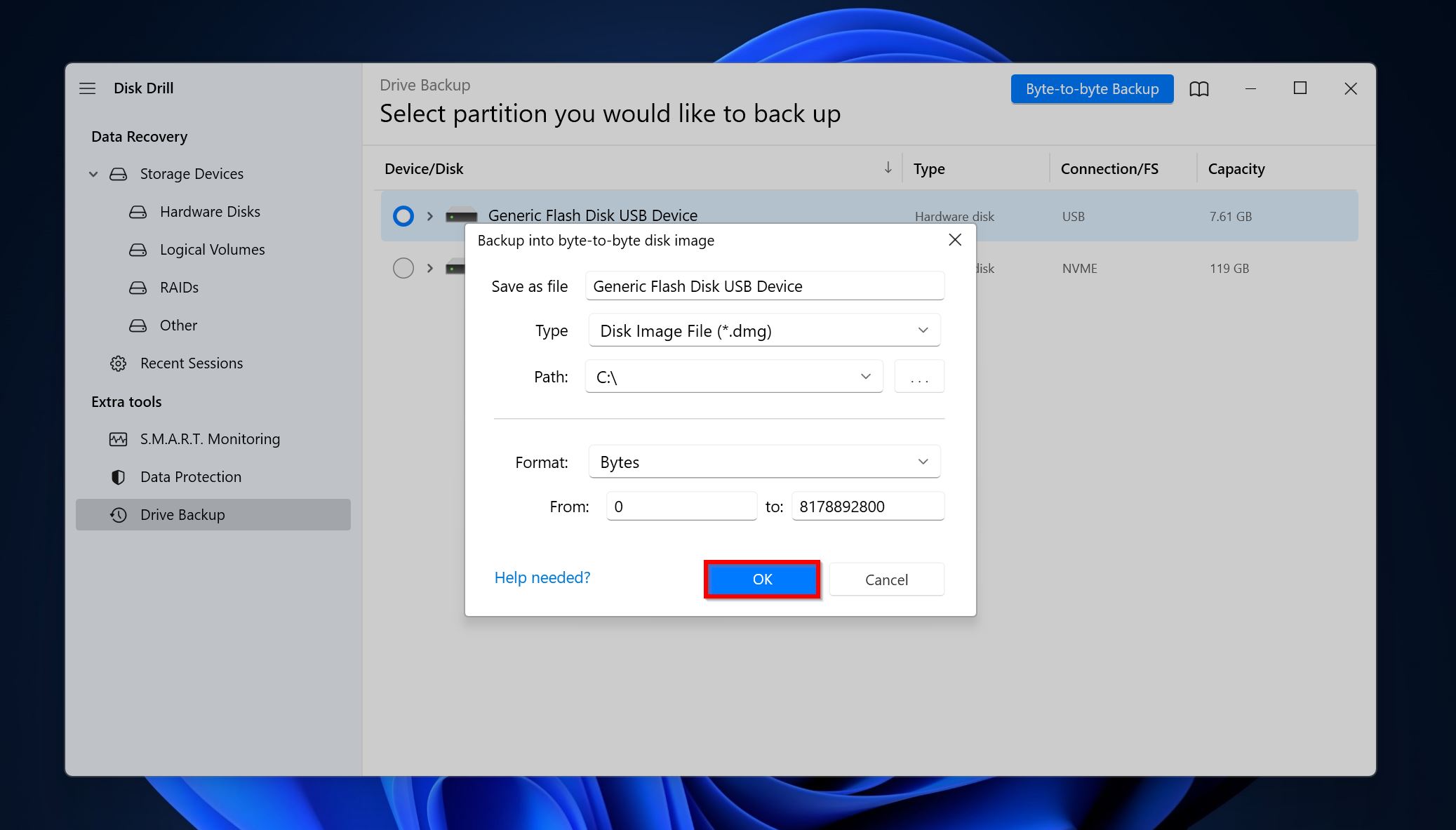
- Disk Drill將創建磁盤映像。這個過程可能需要一些時間,這取決於驅動器的大小。
步驟2:從磁盤映像中恢復數據
- 打開Disk Drill並轉到存儲設備標籤,位於數據恢復下。
- 点击附加磁盘映像,浏览您在上一节中创建的磁盘映像,并双击它。它将在Disk Drill界面被添加为带有“已挂载映像”标签的驱动器。
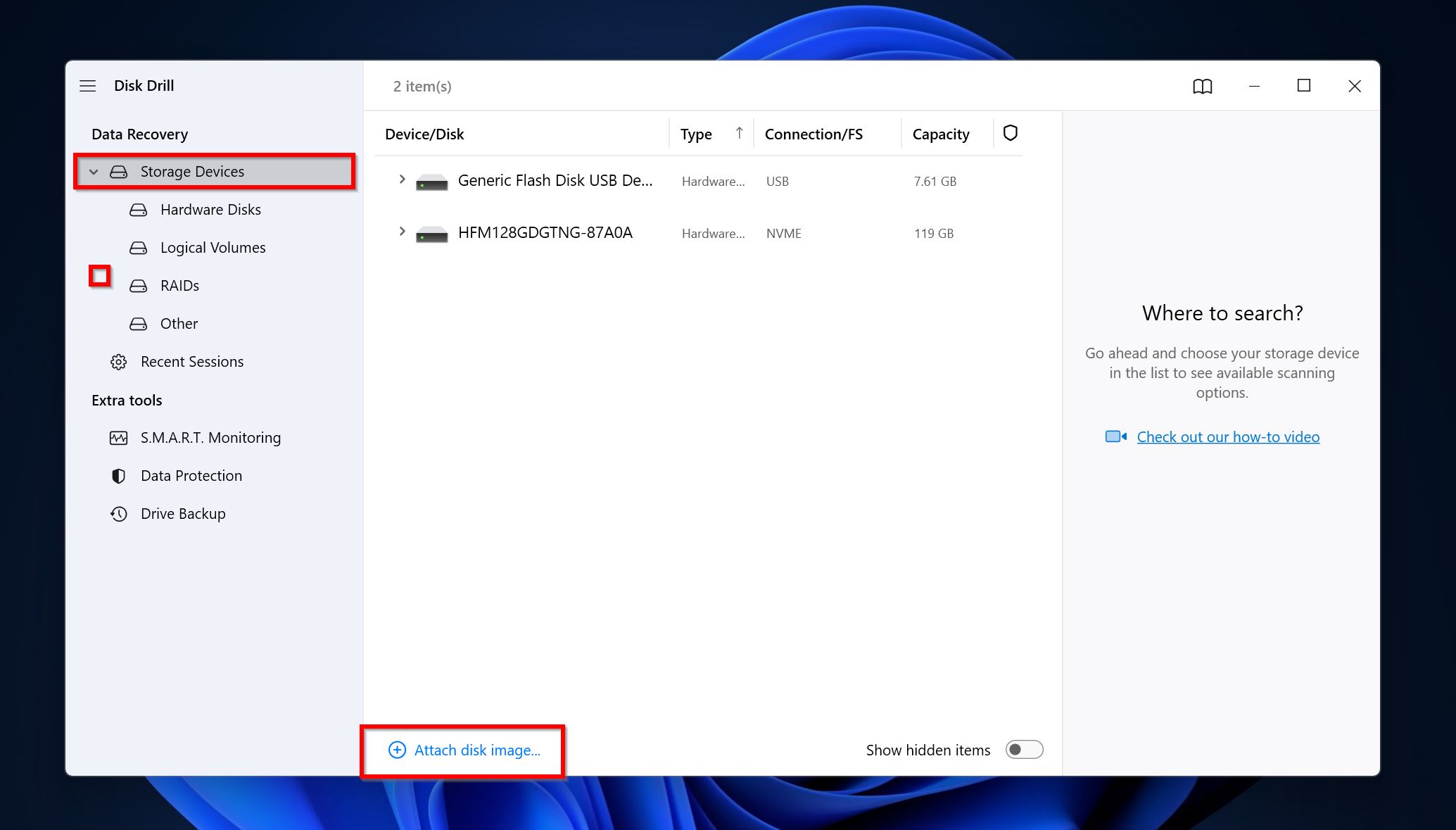
- 选择驱动器的磁盘映像,然后点击搜索丢失数据。
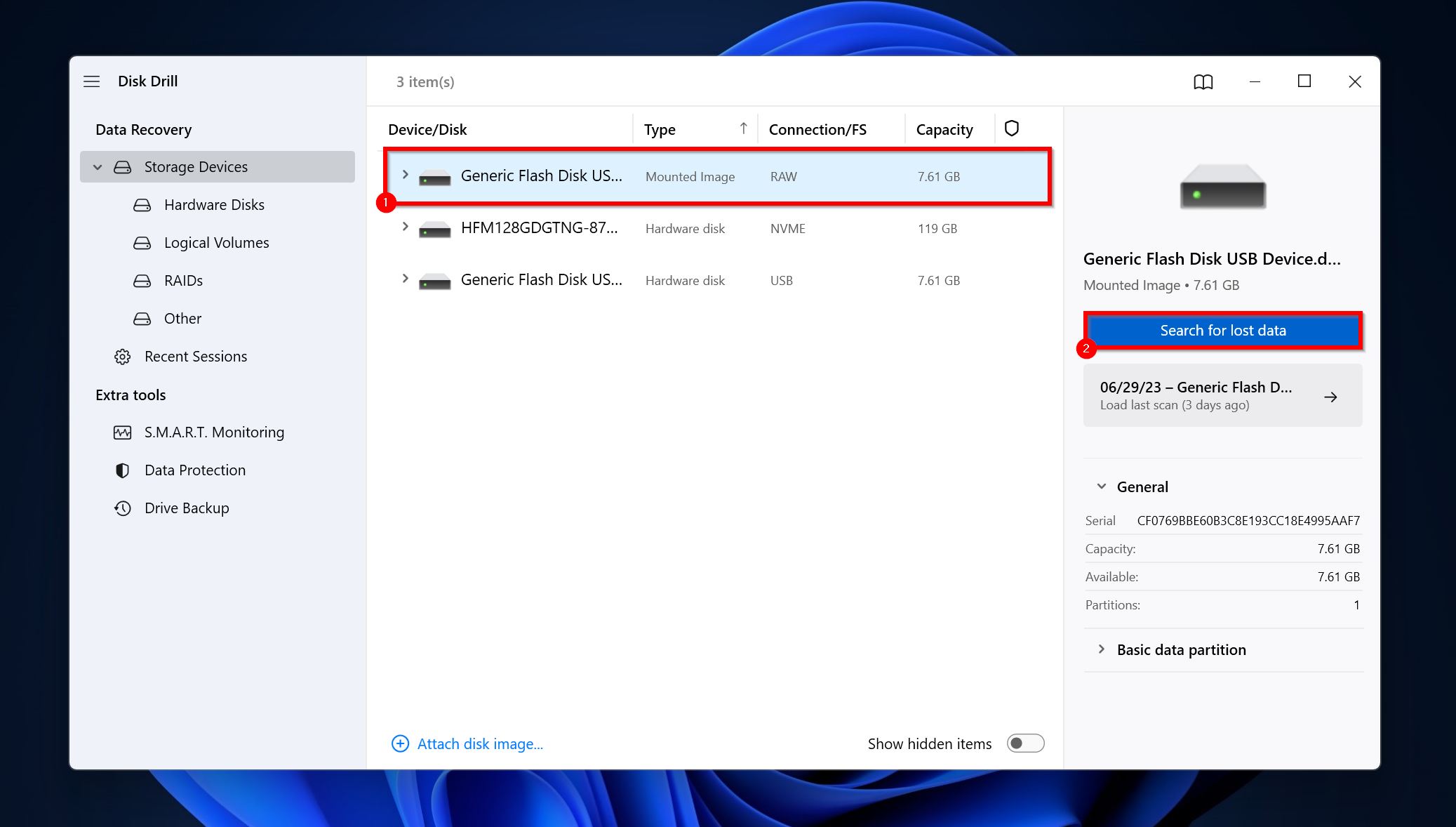
- 点击查看已找到项目以查看驱动器上的文件。您也可以通过点击相应的文件类型过滤文件(图片、视频、音频、文档、档案和其他)
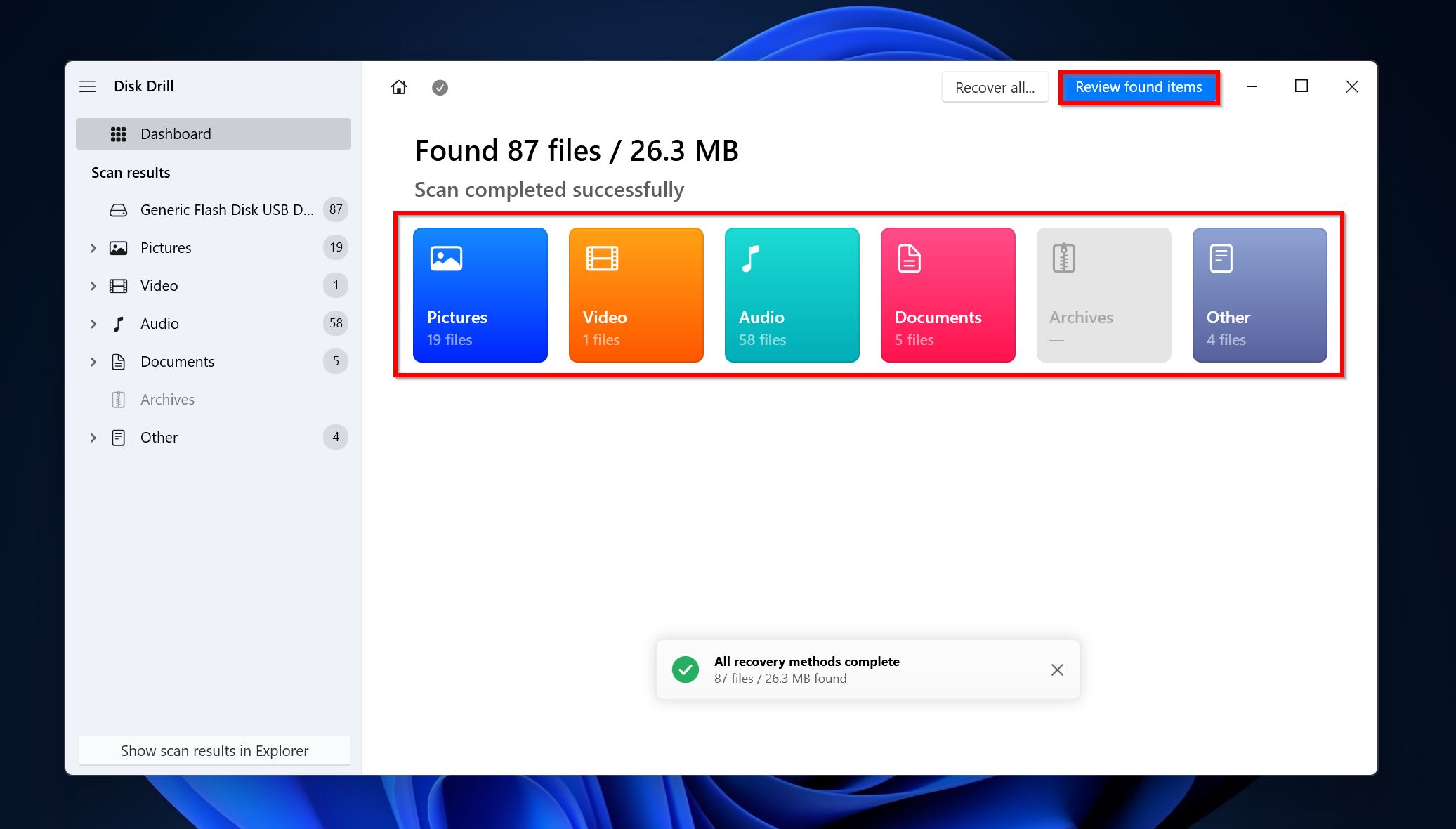
- 展开现存部分以查看驱动器上当前存在的文件。要查看已删除的文件,请展开已删除或丢失和重构部分。
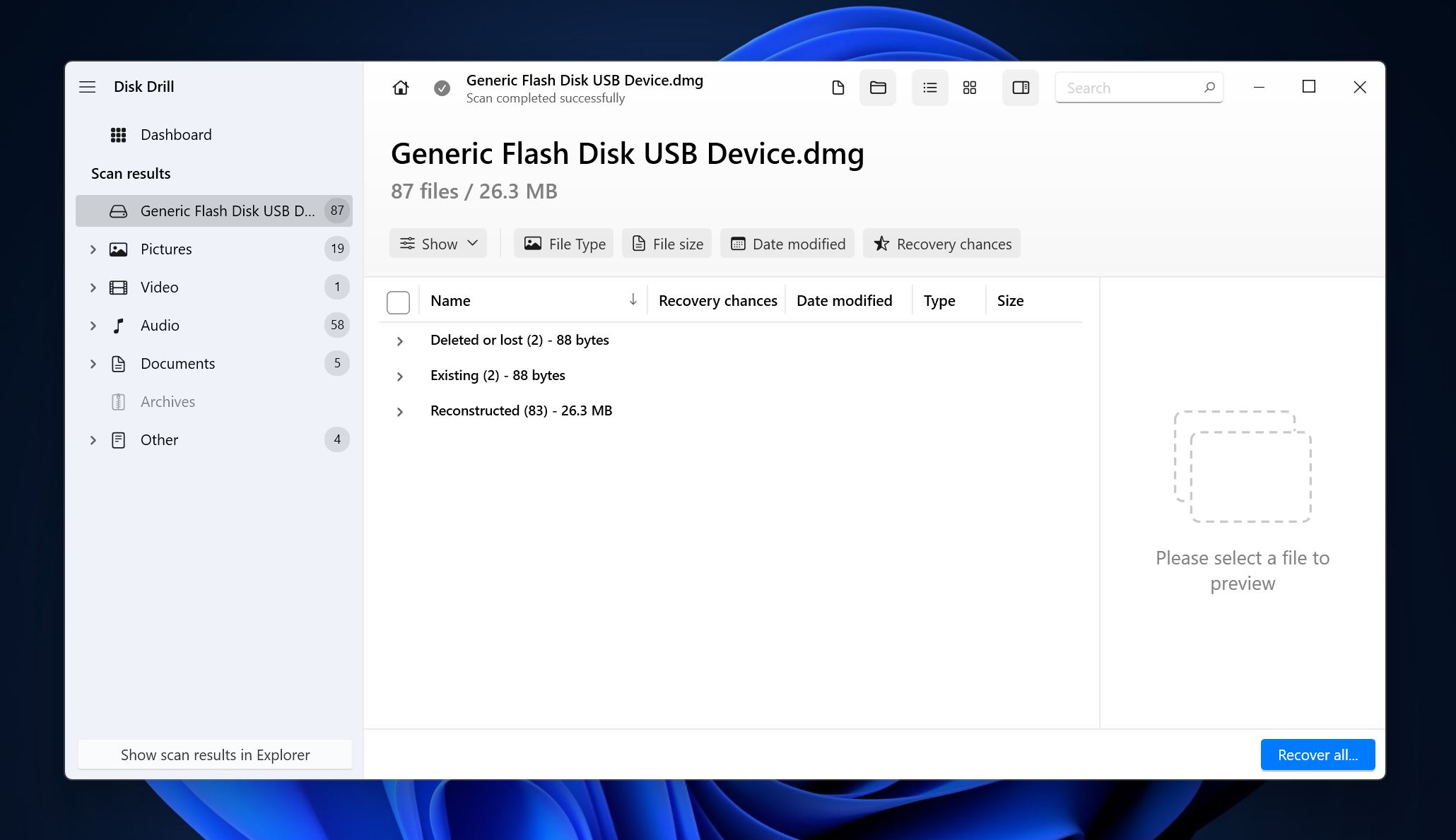
- 选择您希望恢复的文件。Disk Drill将显示当前所选文件的预览,但您也可以通过点击文件名旁边的眼睛图标手动预览文件。选择文件后点击恢复。
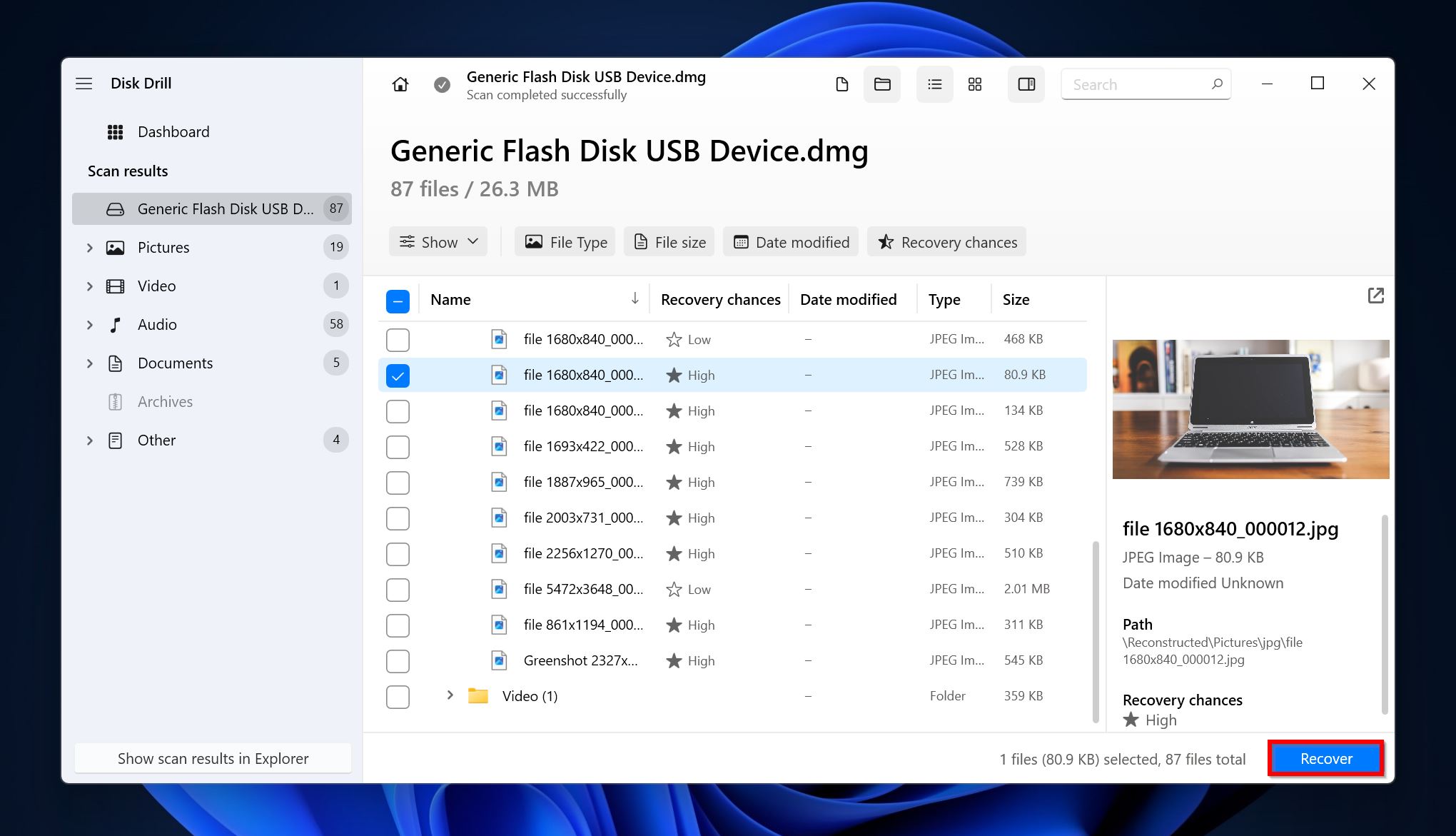 选择文件的恢复目的地然后点击下一步。
选择文件的恢复目的地然后点击下一步。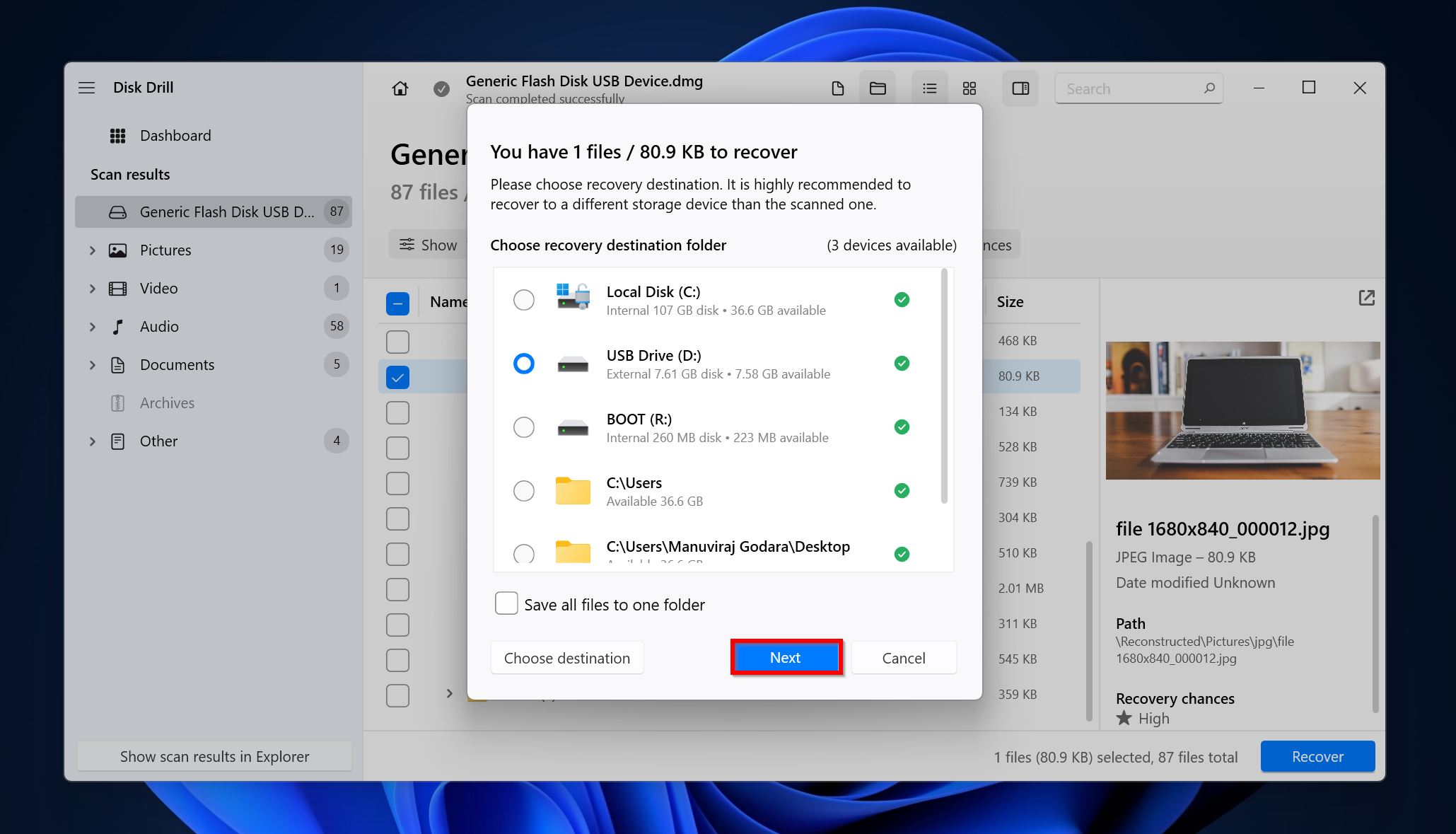
- Disk Drill将恢复选中的文件。在Windows上您可以免费恢复最多500MB的数据。更多恢复需要许可证。
如何正确运行CHKDSK命令
运行CHKDSK命令时选择合适的参数和使用正确的语法很重要。
以下是正确运行CHKDSK命令的方法:
- 在Windows搜索中搜索“cmd”Windows + S)右键点击命令提示符 > 以管理员身份运行。
- 在控制台输入
chkdsk /f或chkdsk /r,然后按Enter。你也可以使用chkdsk X: /f语法对特定分区进行扫描(将X替换为分区字母,例如C:、D:等) - 等待CHKDSK过程完成。CHKDSK完成所需的时间将取决于你使用的参数,以及该工具在磁盘上遇到的错误。
在使用NTFS文件系统(Windows默認的文件系統)格式化的驅動器上,你可以使用/i 參數來進行一次較不徹底的索引項檢查。這將減少CHKDSK完成掃描所需的時間。同樣,/c 參數也能在降低掃描詳細程度的情況下,節省你的時間。
额外信息:要了解可以和CHKDSK一起使用的各種參數,以及這個工具的正確語法格式,你可以在CMD中運行 CHKDSK /? 命令。
運行CHKDSK命令時常見的問題
許多使用者報告在執行CHKDSK命令時遇到某些小問題。
我们在下面列出了一些常见问题,以及如何有效地應對它們:
- 无法直接访问卷:如果在運行CHKDSK時你收到這條信息,表明你輸入了不正確的驅動器字母。如果語法正確,但你嘗試在NTFS驅動器的特定文件夾上運行CHKDSK,也會顯示此信息。在這裡,應該在整個NTFS驅動器或分區上運行CHKDSK,而不是其中的特定文件夾。使用Windows資源管理器仔細檢查你希望掃描的分區的驅動器字母,然後再次使用正確的驅動器字母重新運行CHKDSK命令。
- CHKDSK无法運行,因为卷正被另一个进程使用:當你嘗試在包含操作系統的PC內置HDD上運行CHKDSK時,會收到這條信息。Windows會詢問你是否應該在下一次系統重啟時運行掃描。在此畫面上按Y,然後重啟你的電腦以運行CHKDSK。你也可以選擇從Windows恢復環境(WinRE)運行CHKDSK。
- CHKDSK卡住了:CHKDSK可能需要數小時甚至一天的時間來完成(在非常大的驅动器上)所以,很可能CHKDSK沒有卡住,它只是在正常工作。但是,如果你注意到硬盘活动灯完全不閃爍,那麼CHKDSK實際上可能是卡住了。在這種情況下,按ESC停止進程,然後再次運行CHKDSK。如果問題重複出現,運行sfc /sccanow命令,然後運行CHKDSK命令。
結論
選擇正確的CHKDSK參數是非常重要的,因為它可以為你省下很多時間。這也可以幫助你避免由於不必要的詳細掃描而對驅動器造成壓力。不管你使用哪些參數,我們仍建議你在運行CHKDSK工具前備份重要數據。




